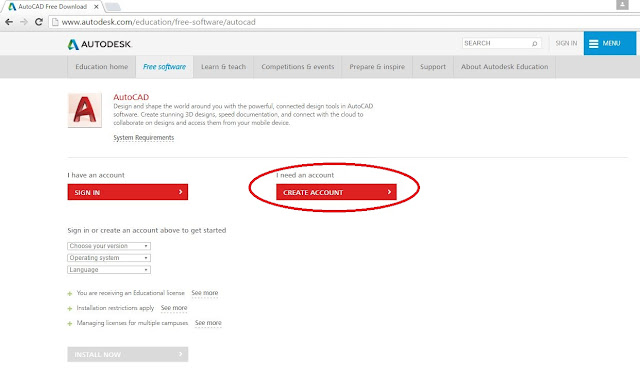PENGENALAN
Good Morning everyone!! hows your day? eyh? iam very good mate! yes. serba sedikit loghat Ausie (Australia) untuk menghiburkan pagi anda. dan yes SELAMAT PAGI SEMUA!!!! ^__^
So di entry kali ini sy akan menerangkan cara2 untuk anda dapatkan license AutoCAD untuk kegunaan anda sendiri okay, lengkap dengan gambar dan arahan mudah untuk anda follow. Apa yang menarik dam entry ini adalah anda akan kembali kezaman silam anda dan menjadi muda semula hokayyy!!! sebabnya adalah software AutoCAD yang akan anda download adalah versi student (pelajar) atau student license (lesen pelajar) jadi, sila ambil perhatian. So jom sama2 kita guna autocad lepas ni ohyeah!
AUTOCAD STUDENT VERSION / AUTOCAD VERSI PELAJAR
So berbalik kepada tajuk di atas, kenapa perlu dapatkan student version? kenapa x boleh dapatkan yang normal version? Ni sebabnya. Kesemua Autodesk software termasuklah AutoCAD terbahagi kepada 3 versions (yg sy tau lah). AutoCAD commercial version, AutoCAD not for resale (NFR) version dan AutoCAD Education version.
Commercial version :-
Versi ini merujuk kepada pengguna global iaitu penggunaan untuk meraut keuntungan. Kebanyakan sektor2 industri, kilang2, company2 yang menjalankan perniagaan akan menggunakan versi ini dimana mereka harus membayar amount yang di tetapkan untuk mendapatkan software AutoCAD.
NFR version :-
Versi ini di gunakan untuk lebih kepada mempromosi bidang2 yang terdapat dalam company Autodesk. Versi ini di gunakan oleh staf Autodesk sendiri atau wakil2 sah Autodesk.
Student version ;-
Versi ini nama pun kita sudah maklum khas untuk pelajar2 diluar sana yang ingin mencuba software2 yang di hasilkan oleh Autodesk.
APA BEZA KETIGA2 VERSI NI?
Dari segi keupayaan, ketiga2 versi ini memang tiada beza. Sebagai contoh jika kita cuba software AutoCAD commercial version , AutoCAD NFR version dan AutoCAD student version, segala perincian, tools2, applikasi, cara penggunaan adalah sama. Apa yang membezakan ketiga2 versi ini adalah license nya. Jika anda menggunakan license secara salah, sebagai contoh anda menggunakan student version untuk mengaut keuntungan, ini akan menyebabkan anda boleh di dakwa oleh Autodesk dan akan menyebabkan anda didenda. HAA! AYOK! jadi behati2 lah ye. Jangan salah guna tau.
LANGKAH - LANGKAH MUATURUN AUTOCAD STUDENT VERSION (AUTOCAD VERSI PELAJAR)
1. SEARCH DALAM GOOGLE "AUTOCAD DOWNLOAD"
Sebaik2nya anda menggunkan web browser google untuk mendapatkan software ini kerana sistemnya agak stabil untuk muat turun software AutoCAD ini. Anda pergi ke search bar google dan type AUTOCAD DOWNLOAD. Anda akan nampak carian pertama iaitu AutoCAD free download dan anda click di situ.
2. TEKAN "CREATE ACCOUNT" REGISTER / DAFTAR DAHULU
3. ISI MAKLUMAT WARGANEGARA, PERANAN SEBAGAI STUDENT / PELAJAR DAN TARIKH LAHIR
Untuk maklumat ini anda masukkan warganegara Malaysia. Letakkan diri anda sebagai student. Akhir sekali masukkan tarikh lahir anda. Kemudian tekan NEXT.
P/S : Kenapa kena letak peranan sebagai student? Peranan student lebih mudah process untuk register. Jika peranan lain yang di gunakan, lebih banyak maklumat yang di minta dan menyukarkan untuk mendaftar.
Maklumat berkenaan role / peranan:
- IT ADMINISTRATOR ATAU PENTADBIR IT :- seorang pekerja atau kontraktor bebas yang bertanggungjawab bagi pelesenan dan memasang perisian untuk Institusi Pendidikan yang layak.
- EDUCATOR / PENDIDIK / GURU / PENSYARAH :- seorang pekerja atau kontraktor bebas yg bekerja untuk sebuah Institusi Pendidikan yang layak.
- PELAJAR ATAU STUDENT :- seseorang individu mendaftar sebagai pelajar di Institusi Pendidikan yang layak.
- MENTOR :- adalah seorang individu yang memberi panduan, nasihat, bimbingan, atau pengajaran kepada peserta yang terlibat dalam pertandingan reka bentuk yang di taja Autodesk beserta bukti status. Peserta adalah seorang pelajar atau individu yang didaftarkan dan diluluskan oleh penganjur pertandingan reka bentuk sebagai peserta pertandingan beserta bukti status. Senarai pertandingan Autodesk tajaan boleh didlihat di Community Education atau laman sesawang http://www.autodesk.com/education/competitions-and-events/allcompetitions.
4. MAKLUMAT DIRI PAGE KEDUA
Isi kan nama pertama dan nama kedua anda. masukkan Email yg sah. Letakkan password yg sesuai. Anda boleh abaikan tick yang pertama anda anda tidak mahu sebarang maklumat dari autodesk masuk ke email anda. Untuk tick kedua adalah wajib untuk terma dan syarat2. Dan tekan SIGN UP
5. SEMAK EMAIL UNTUK VERIFICATION
6. TEKAN LINK DALAM EMAIL "VERIFY EMAIL"UNTUK SAHKAN EMAIL ANDA
7. CANTIK!! AKAUN TELAH DI SAHKAN YAHOO!!! CLICK BUTANG DONE
8. ISIKAN MAKLUMAT INSTITUSI
Maklumat institusi boleh letak maklumat institusi yang anda belajar sekarang atau bagi yang telah tamat belajar boleh letak mklumat institusi terdahulu. Jika tiada institusi yang tersenarai, sila tekan list I CANT FIND MY EDUCATIONAL INSTITUTION. Isikan maklumat yang diminta kemudian Click butang NEXT
9. ANDA AKAN TERIMA PAGE SEPERTI INI, TEKAN BUTAN DONE
10. AUTOMATIK KEMBALI KEPADA PAGE ASAL AUTODESK DOWNLOAD.
Kelihatan butang untuk download now telah tersedia. Anda boleh tekan butang DOWNLOAD NOW.
11. LICENSE UNTUK INSTALL
Anda akan di arahkan ke page ini. Seterusnya anda akan masukkan maklumat seperti di bawah. Anda boleh pilih AutoCAD keluaran dari tahun 2014 sehingga ke 2017. Sebaik2nya pilih keluaran yang paling terkini dan buat masa ini keluaran yang terbaru adalah 2017. kemudian pilih sistem komputer anda samaada 64 bit atau 32 bit. Anda boleh semak sistem komputer anda dengan right click di my computer dan cari Properties. Setelah pilih bahasa, semua details untuk anda install autocad akn tersedia seperti di bawah. Dan anda boleh tekan butang INSTALL NOW.
12. PILIH DOWNLOAD NOW
Sebaik2nya plih download now untuk memudahkan anda simpan installer untuk proses kemaskini kelak.
13. APLIKASI DOWNLOAD MANAGER
Selepas anda clik butang download now, satu applikasi di panggil Autodesk download manager akan di muat turun secara automatik.
16. AUTOCAD YANG SIAP DOWNLOAD UNTUK MEMULAKAN PROCESS INSTALL
17. AUTOCAD SIAP UNTUK INSTALL!!
Jika anda terima file ini dalam download folder anda, bermakna iayna telah tersedia untuk mulakan proses installation.
So itulah serba ringkas proses untuk anda daftar sehingga muat turun applikasi AutoCAD untuk kegunaan anda.Jadi sekarang kita tunggu sehingga AutoCAD kita berjaya di download dalam beberapa minit lagi, bergantung juga kepada kelajuan internet anda. Untuk entry yang seterusnya sy akan tunjukan bagaimana cara untuk install AutoCAD software kedalam komputer anda.
Jika ada sebarang masalah untuk anda download sila email kan kepada saya atau comment di bawah untuk pertanyaan. Jadi GOOD LUCK ^__^